Che cos'è Firewall e Network Protection in Windows 10 e come nascondere questa sezione
In questo post, spiegheremo cos'è Firewall e Network Protection in Windows 10 e come puoi disabilitarlo o nasconderlo. Il firewall(Firewall) integrato predefinito in Windows 10 è potente e aiuta a proteggere il computer dalle minacce di rete. Ti mostreremo anche come mostrare o nascondere l' area Firewall e Protezione della rete(Network Protection) in Sicurezza di Windows(Windows Security) da altri utenti.
Firewall e protezione della rete(Network Protection) in Windows 10
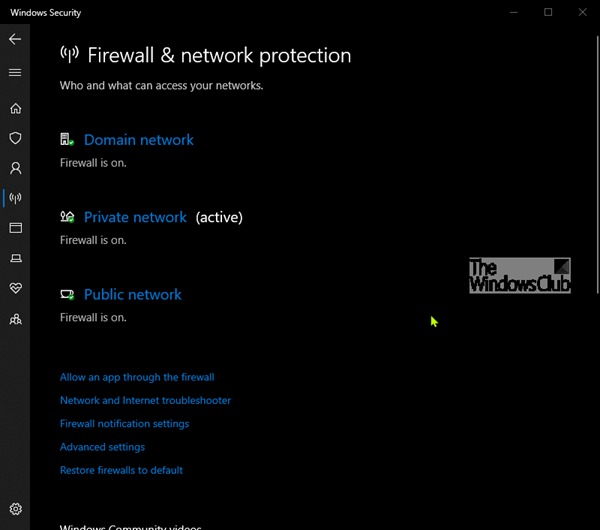
L' area Firewall e protezione della rete(Firewall and Network Protection) in Windows 10 è una delle sette aree che proteggono il tuo dispositivo e ti consentono di specificare come vuoi che il tuo dispositivo sia protetto in Windows Defernder Security Center . Le sette aree includono:
- Protezione da virus e minacce(Virus & threat protection)
- Protezione dell'account(Account protection)
- Firewall e protezione della rete
- Controllo app e browser(App & browser control)
- Sicurezza del dispositivo(Device security)
- Prestazioni e salute del dispositivo(Device performance & health)
- Opzioni per la famiglia(Family options) .
Qui puoi visualizzare lo stato di Windows Defender Firewall e vedere a quali reti è connesso il tuo dispositivo. Puoi anche attivare o disattivare(turn on or off) e accedere alle opzioni avanzate di Windows Defender Firewall per i seguenti tipi di rete:
- Reti di dominio (posto di lavoro).
- Reti private (rilevabili).
- Reti pubbliche (non rilevabili).
L' area Firewall e Protezione della rete(Network Protection) può essere nascosta agli utenti. Questo può essere utile se, come amministratore, non vuoi che vedano o abbiano accesso a quest'area. Se scegli di nascondere l' Area di protezione dell'account(Account) , questa non apparirà più nella home page del Centro sicurezza di Windows(Windows Security Center) e la sua icona non verrà mostrata sulla barra di navigazione a lato dell'app.
Mostra o nascondi firewall(Hide Firewall) e protezione della rete(Network Protection) in Windows Security tramite GPEDIT

- Esegui gpedit per aprire l'Editor criteri di gruppo
- Passare a Configurazione computer(Computer Configuration) > Modelli amministrativi(Administrative templates) > Componenti(Windows components) di Windows > Sicurezza di Windows(Windows Security) > Firewall e protezione della rete(Firewall and Network Protection) .
- Aprire l' impostazione Nascondi il firewall e l'area di protezione della rete(Hide the Firewall and network protection area)
- Impostalo su Abilitato.(Enabled.)
- Fare clic su OK .
Nascondi firewall(Hide Firewall) e protezione della rete(Network Protection) nella sicurezza di Windows(Windows Security) tramite il registro(Registry)
- Fare doppio clic sul file Hide-Firewall-and-Network-Protection.reg scaricato per unirlo.
- Fare clic su Esegui(Run) al prompt. Fare clic su Sì(Yes) al prompt UAC e OK per consentire l'unione.
- Riavvia il PC per applicare.
- Ora puoi eliminare il file .reg scaricato.
Mostra firewall(Show Firewall) e protezione della rete(Network Protection) in sicurezza di Windows(Windows Security) tramite registro(Registry)
- Fare doppio clic sul file Show-Firewall-and-Network-Protection.reg scaricato per unirlo.
- Fare clic su Esegui(Run) al prompt. Fare clic su Sì(Yes) al prompt UAC e su OK per consentire l'unione.
- Riavvia il PC per applicare.
- Ora puoi eliminare il file .reg scaricato.
Puoi fare clic qui(click here) per scaricare i file di registro(Registry) compressi dai nostri server.
Related posts
Come aggiungere o escludere un'app in Exploit Protection di Windows 10
Come cancellare Windows Defender Protection History in Windows 10
Ciò che è in Control Flow Guard Windows 10 - Come accenderlo o Off
Come aggiornare Windows Defender manualmente in Windows 10
Remove Windows Defender Notification Icon in Windows 10
Come modificare l'elenco delle app consentite in Windows Defender Firewall (e bloccare gli altri)
Improve Wireless Network Speed su Windows 10
Advanced IP Scanner, un IP scanner gratuito per Windows 10
Come rimuovere un VPN Usando Network Connections in Windows 10
Windows Defender vs. Security Essentials vs Safety Scanner
TCP/IP Manager per Windows 10
Cos'è Family Options in Windows 10 e come nascondere questa sezione
Windows Defender Disattivare permanentemente in Windows 10
Come disabilitare Networking in Windows Sandbox in Windows 10
Network Adapter manca in Windows 10
Come configurare le impostazioni del server proxy in Windows 10
Windows 10 ha bisogno di antivirus quando hai Windows Defender?
Come disattivare Windows Defender
Nuove funzionalità in arrivo in Windows Defender in Windows 10 Creators Update
Come Setup Network Files Condivisione su Windows 10
